オンラインヘルプ
試験的機能
ここでは試験的機能について解説します。
試験的機能について(重要)
試験的機能には開発中の機能や非公式機能などを含みます。
以下の注意点を十分ご理解の上、ご利用ください。
-
本ページの説明は最新バージョンを対象にしています。
最新バージョンにアップデートしてからお試しください。
-
試験的機能は、サポート対象外機能のため、仕様確認や使い方のサポートはできません。
動作保証や不具合修正はしておりません。
-
十分な検証が行われておりません。(正常に動作しない可能性があります)
- 暫定仕様のため将来削除や修正が行われる可能性があります。
- 仕様などの詳しい説明はありません。
-
不具合やお客様の設定ミスによっては予期しない動作が発生するリスクがあります。
リスクを承知の上で自己責任において十分注意してご利用ください。
リスクや問題を感じた場合は使用を取りやめてください。
開発モード
開発モードを有効にすると多くの試験的機能機能を使用することが可能です。
開発モードを有効にするには、まず、注文画面のメニューから「バージョン情報」を選択してください。
バージョン情報の画面が表示されますので「Dead Mission」のアイコンを10回クリックしてください。

「開発モードが有効になりました」とメッセージが表示されると開発モードが有効になります。
開発モードが有効のとき、オプション画面に「開発モード」タブが表示されます。
「開発モード」タブではスクロールバーを下へ移動することが可能です。
※開発モードが有効のとき、オートメーションや「開発モード」タブ以外の設定箇所においても追加表示されます。
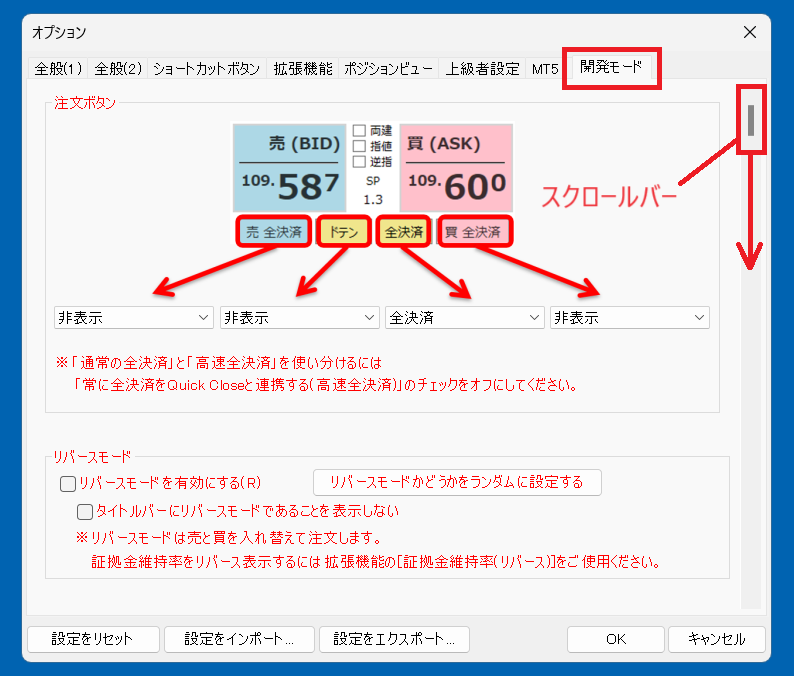
開発モードを無効にするには、オプション画面を表示して、「設定をリセット」ボタンをクリックして、「OK」ボタンでオプション画面を閉じてください。
リセットするとすべての設定が初期化されます。(開発モードではない公式機能の設定も初期化されるのでご承知おきください)
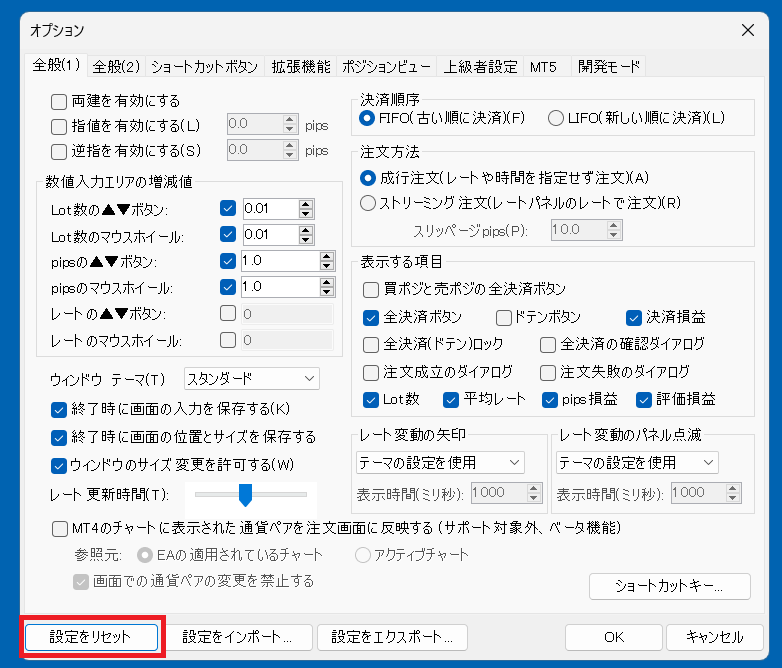
オートメーションの開発モード設定をリセットしたい場合は、オートメーションのタスク各々の設定を開いてリセットしてください。
次に「バージョン情報」画面を表示して、「解除」ボタンをクリックしてください。
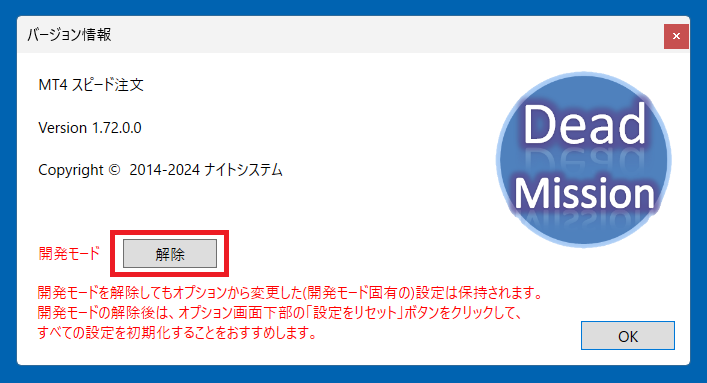
オプション画面の「設定をリセット」をしないまま、「解除」のみすると、開発モードの設定は残ったままとなりますのでご注意ください。(先に「解除」して、後で「設定をリセット」しても問題ありません)
開発モードを有効にするには、まず、注文画面のメニューから「バージョン情報」を選択してください。
バージョン情報の画面が表示されますので「Dead Mission」のアイコンを10回クリックしてください。

「開発モードが有効になりました」とメッセージが表示されると開発モードが有効になります。
開発モードが有効のとき、オプション画面に「開発モード」タブが表示されます。
「開発モード」タブではスクロールバーを下へ移動することが可能です。
※開発モードが有効のとき、オートメーションや「開発モード」タブ以外の設定箇所においても追加表示されます。
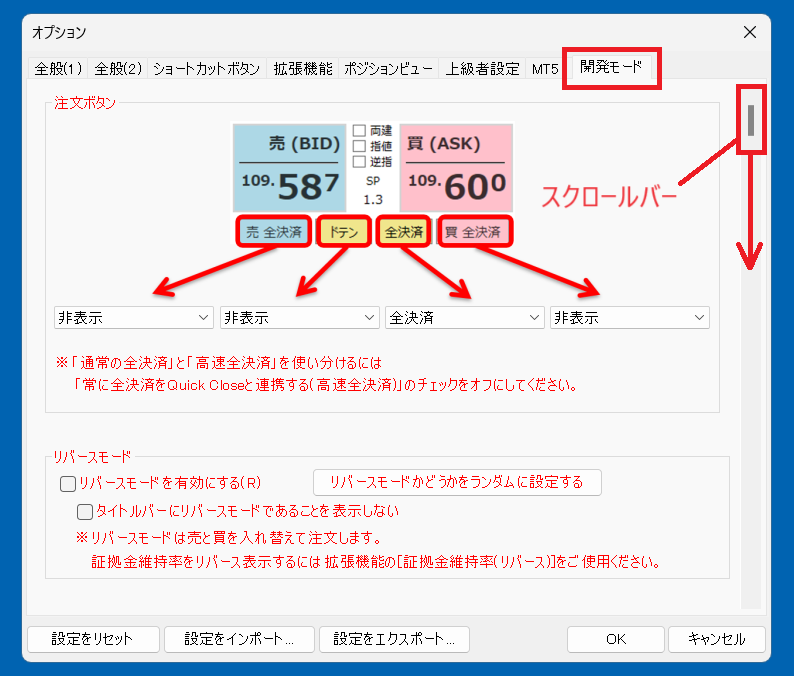
開発モードを無効にするには、オプション画面を表示して、「設定をリセット」ボタンをクリックして、「OK」ボタンでオプション画面を閉じてください。
リセットするとすべての設定が初期化されます。(開発モードではない公式機能の設定も初期化されるのでご承知おきください)
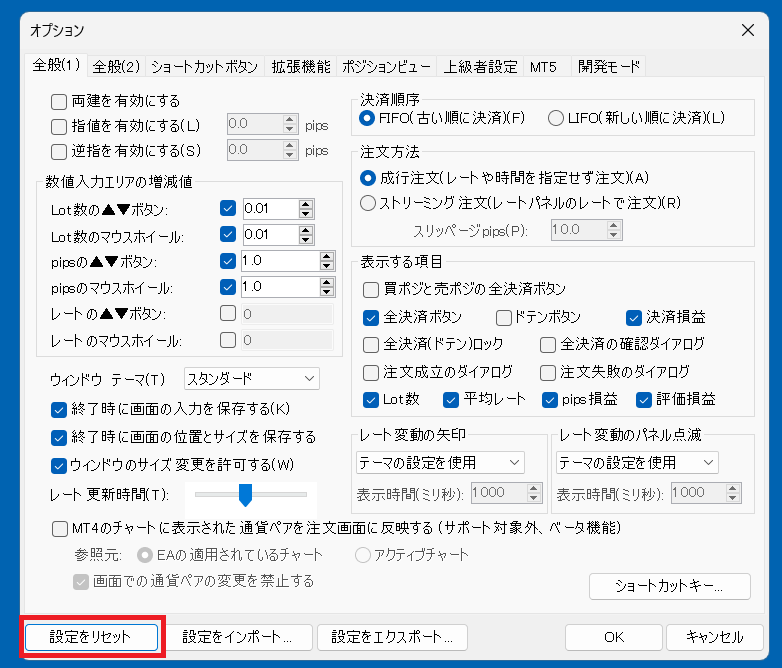
オートメーションの開発モード設定をリセットしたい場合は、オートメーションのタスク各々の設定を開いてリセットしてください。
次に「バージョン情報」画面を表示して、「解除」ボタンをクリックしてください。
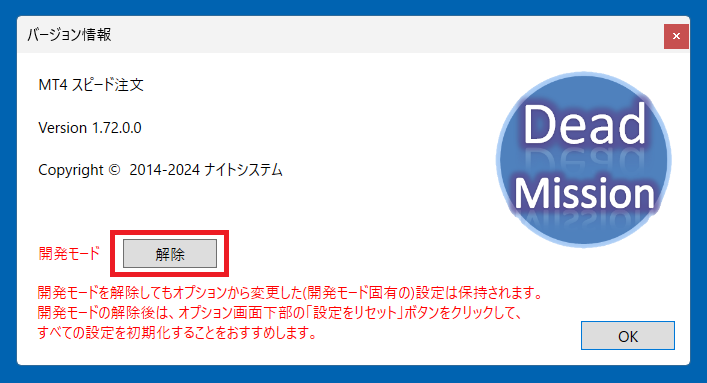
オプション画面の「設定をリセット」をしないまま、「解除」のみすると、開発モードの設定は残ったままとなりますのでご注意ください。(先に「解除」して、後で「設定をリセット」しても問題ありません)
試験的注文
本機能を使用するには開発モードを有効にしてください。
試験的注文には「倍プッシュ」「半分決済」「両建」などがあります。
オプション画面の「開発モード」タブから、注文ボタンをカスタマイズすることができます。
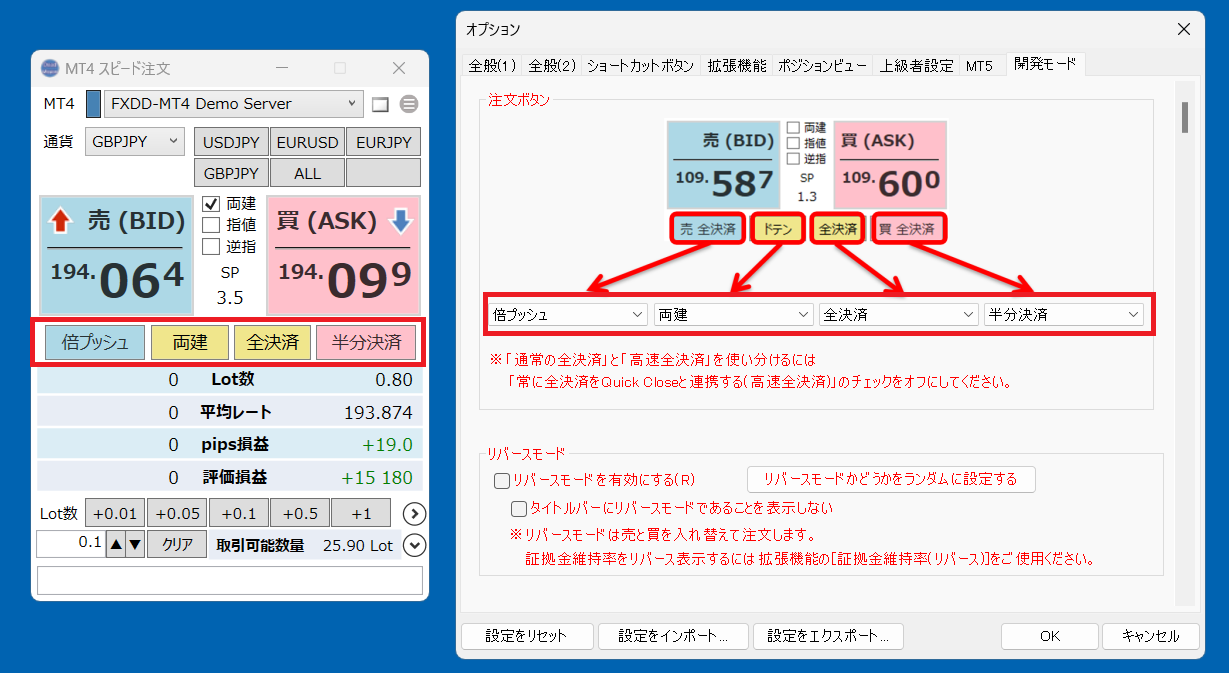
試験的注文は拡張機能やコマンドにも用意されています。(開発モード有効時は拡張機能やコマンドのドロップダウンの一覧に表示されます)
試験的注文を含めた注文の一覧は以下の通りです。
試験的注文には「倍プッシュ」「半分決済」「両建」などがあります。
オプション画面の「開発モード」タブから、注文ボタンをカスタマイズすることができます。
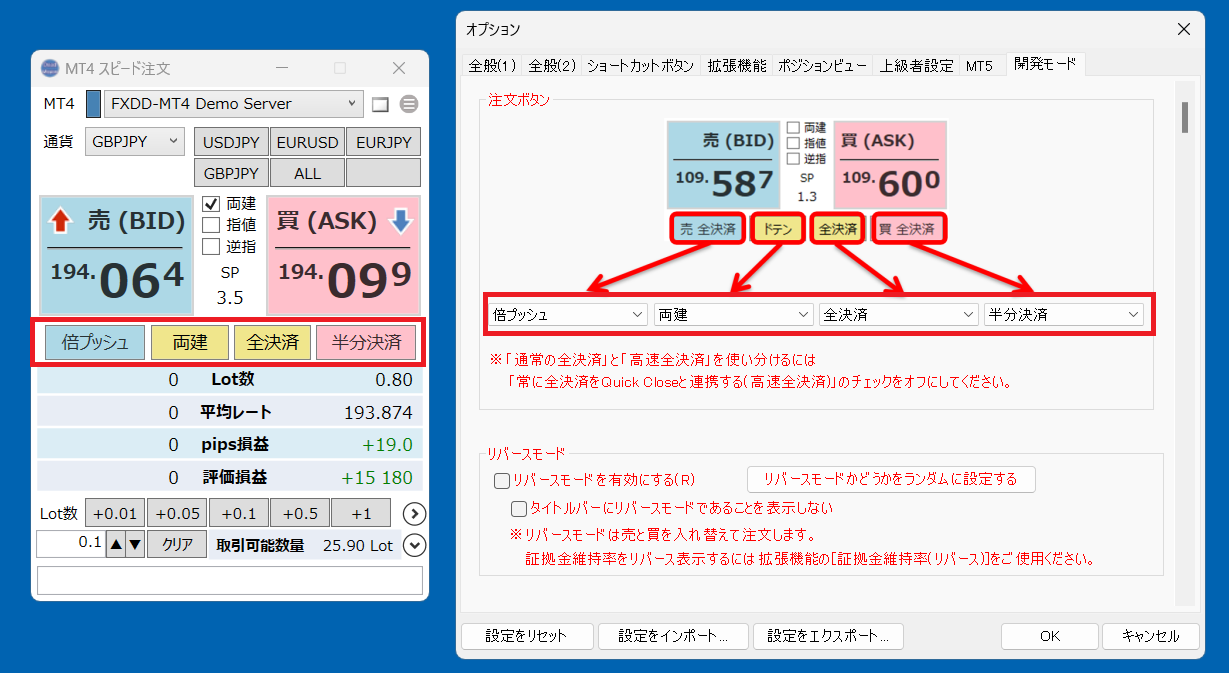
試験的注文は拡張機能やコマンドにも用意されています。(開発モード有効時は拡張機能やコマンドのドロップダウンの一覧に表示されます)
試験的注文を含めた注文の一覧は以下の通りです。
| 注文 | 説明 |
|---|---|
| 全決済 |
(選択されている通貨ペアの)全ポジションを全決済します。 以下2つの条件を両方満たすとき、高速全決済(Quick Closeと連携して決済)となります。 ①EA変数の「【共通】全決済をQuick Closeと連携するかどうか(高速全決済)」が有効 ②オプション画面の「開発モード」タブの「常に全決済をQuick Closeと連携する(高速全決済)」が有効(デフォルト設定は有効) |
| ドテン |
ドテン注文をします。 以下2つの条件を両方満たすとき、高速ドテン(Quick Closeと連携してドテン注文)となります。 ①EA変数の「【共通】全決済をQuick Closeと連携するかどうか(高速全決済)」が有効 ②オプション画面の「開発モード」タブの「常に全決済をQuick Closeと連携する(高速全決済)」が有効(デフォルト設定は有効) |
| 両建 | 両建します。 例えば売ポジション3Lot保有しているとき、両建注文すると買ポジションが3Lot追加されます。 |
| 倍プッシュ | 保有ポジションを倍増します。 例えば売ポジション3Lot保有しているとき、倍プッシュすると売ポジションが3Lot追加され、6Lotとなります。 |
| 半分決済 | 保有ポジションを半減します。 例えば売ポジション3Lot保有しているとき、半分決済すると売ポジションが1.5Lot決済され、1.5Lotとなります。 |
| 追撃ナンピン | 指定したLot数を追加注文します。(評価損益額がプラスのときもマイナスのときも追加注文します) |
| 追撃 | 評価損益がプラスのとき、指定したLot数を追加注文します。 |
| ナンピン | 評価損益がマイナスのとき、指定したLot数を追加注文します。 |
| おまかせ | おかませ注文します。 どの頻度でどの注文を行うかは、「開発モード」タブの「おまかせ設定」にて設定してください。 |
| 全通貨全決済 |
全通貨の全ポジションを決済します。 以下2つの条件を両方満たすとき、高速全通貨全決済(Quick Closeと連携して決済)となります。 ①EA変数の「【共通】全決済をQuick Closeと連携するかどうか(高速全決済)」が有効 ②オプション画面の「開発モード」タブの「常に全決済をQuick Closeと連携する(高速全決済)」が有効(デフォルト設定は有効) |
| 高速全決済 | Quick Closeと連携して、選択されている通貨ペアの全ポジションを全決済します。 本機能を使用するには、EA変数の「【共通】全決済をQuick Closeと連携するかどうか(高速全決済)」を有効にしてください。(無効のときはQuick Closeと連携しない通常の全決済となります) なお、オプション画面の「開発モード」タブの「常に全決済をQuick Closeと連携する(高速全決済)」が無効のときでもQuick Closeと連携します。 |
| 両建全決済(MT5) |
MT5において両建してから全決済します。 相対クローズで両建ポジを全決済すると片道分のスプレッド代金しか発生しないことを応用しています。 複数ポジションを全決済するとき、時間差による価格変動対策として有効です。 MT5のヘッジングシステムで相対クローズが可能な口座で使用してください。(MT4では相対クローズができません) 相対クローズが禁止されている口座(例としてFXGT)で両建全決済すると、両建ポジが残るのでご注意ください。 相対クローズで全決済するにはEA変数の「【共通」ヘッジングシステムで両建てポジションの相対クローズを有効にするかどうか」が有効になっている必要があります。 |
| 高速ドテン |
Quick Closeと連携して、ドテン注文をします。 本機能を使用するには、EA変数の「【共通】全決済をQuick Closeと連携するかどうか(高速全決済)」を有効にしてください。(無効のときはQuick Closeと連携しない通常のドテンとなります) なお、オプション画面の「開発モード」タブの「常に全決済をQuick Closeと連携する(高速全決済)」が無効のときでもQuick Closeと連携します。 |
| 高速全通貨全決済 | Quick Closeと連携して、全通貨の全ポジションを決済します。 本機能を使用するには、EA変数の「【共通】全決済をQuick Closeと連携するかどうか(高速全決済)」を有効にしてください。(無効のときはQuick Closeと連携しない通常の全通貨全決済となります) なお、オプション画面の「開発モード」タブの「常に全決済をQuick Closeと連携する(高速全決済)」が無効のときでもQuick Closeと連携します。 |
| 利確 | 評価損益がプラスのとき、全決済します。 |
| 損切 | 評価損益がマイナスのとき、全決済します。 |
| 売ポジ全決済 |
売ポジションを全決済します。 以下2つの条件を両方満たすとき、高速決済(Quick Closeと連携して決済)となります。 ①EA変数の「【共通】全決済をQuick Closeと連携するかどうか(高速全決済)」が有効 ②オプション画面の「開発モード」タブの「常に全決済をQuick Closeと連携する(高速全決済)」が有効 |
| 買ポジ全決済 | 買ポジションを全決済します。 以下2つの条件を両方満たすとき、高速決済(Quick Closeと連携して決済)となります。 ①EA変数の「【共通】全決済をQuick Closeと連携するかどうか(高速全決済)」が有効 ②オプション画面の「開発モード」タブの「常に全決済をQuick Closeと連携する(高速全決済)」が有効 |
建値から数pipsずらした位置に決済の逆指値を適用
本機能を使用するには開発モードを有効にしてください。
以下の例は建値から5pipsの利益を確保する位置に決済の逆指値を入れる例となります。
オプション画面の「開発モード」タブを表示させて、スクロールバーを下にスクロールさせ、 「ポジションビューにおいてpips指定で指値・逆指を適用するときの基準価格」を表示させてください。
「保有ポジション」の選択を「約定価格」に変更してください。
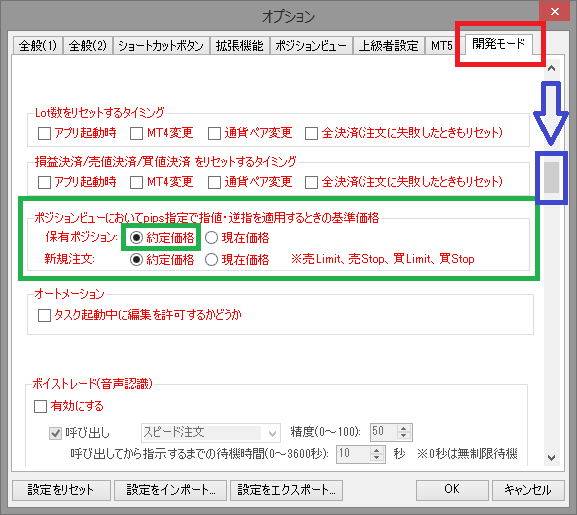
ポジションビューの「逆指(決済の逆指値注文)」において「-5pips」と設定してください。
利益が乗っているポジションを選択して「適用」ボタンをクリックしますと、建値から5pips利益を確保した位置に逆指値が入ります。
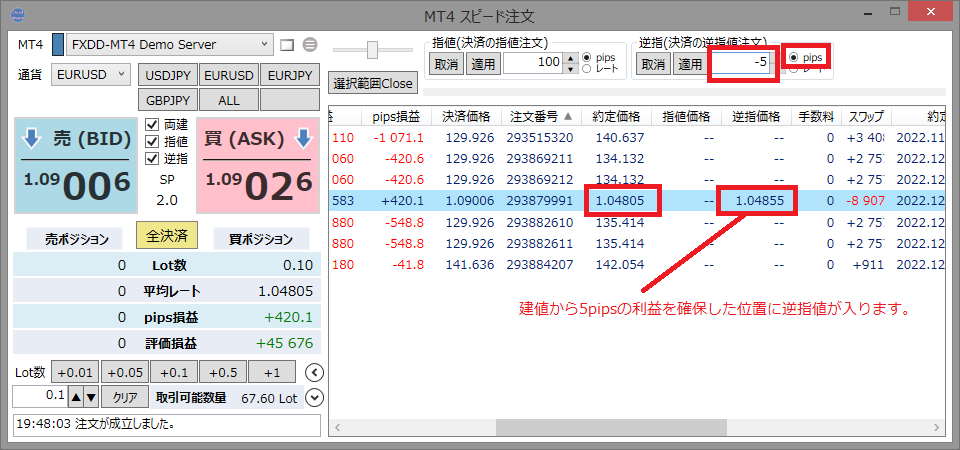
以下の例は建値から5pipsの利益を確保する位置に決済の逆指値を入れる例となります。
オプション画面の「開発モード」タブを表示させて、スクロールバーを下にスクロールさせ、 「ポジションビューにおいてpips指定で指値・逆指を適用するときの基準価格」を表示させてください。
「保有ポジション」の選択を「約定価格」に変更してください。
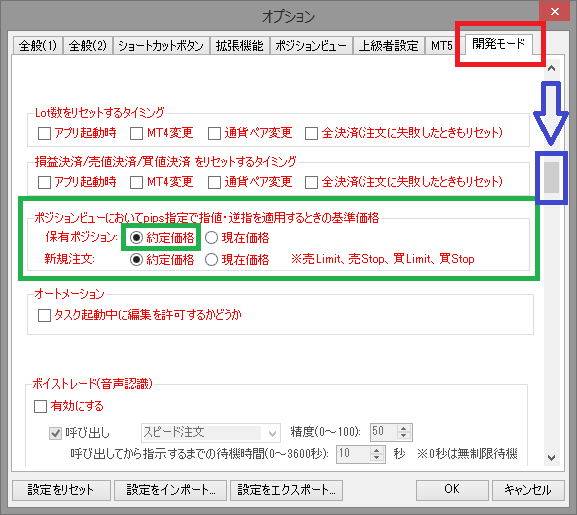
ポジションビューの「逆指(決済の逆指値注文)」において「-5pips」と設定してください。
利益が乗っているポジションを選択して「適用」ボタンをクリックしますと、建値から5pips利益を確保した位置に逆指値が入ります。
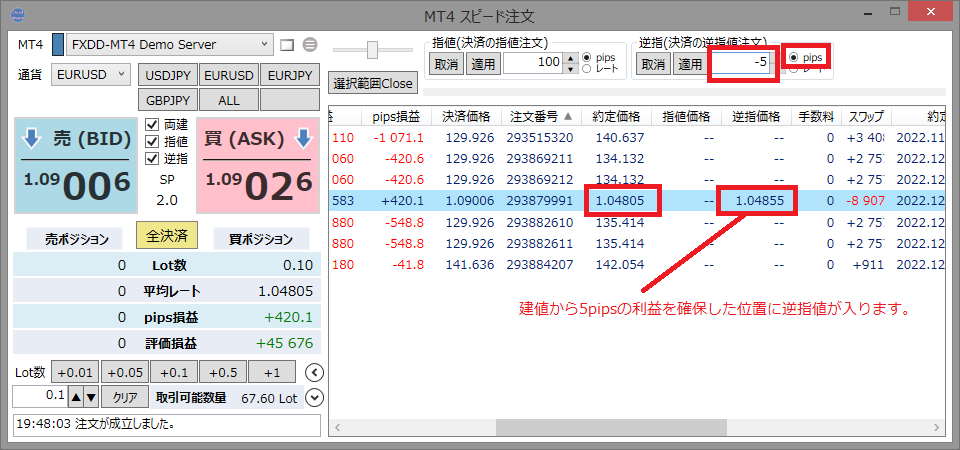
エントリーと同時にトレールを適用
本機能を使用するには開発モードを有効にしてください。
注文画面上部のメニューから「オプション」を選択し、オプション画面を起動してください。
拡張機能タブをクリックして、拡張機能の設定を表示して、以下の拡張機能を設定してください。
・[トレーリングストップ入力]
・[トレール開始条件入力]
・[トレール終了条件入力]
上記の拡張機能を有効にしますと、拡張領域にトレールの入力エリアが表示されます。
トレーリングストップのチェックが有効のとき、エントリーと同時にトレールが適用されます。
開始条件と終了条件は必要に応じて設定してください。

注文画面上部のメニューから「オプション」を選択し、オプション画面を起動してください。
拡張機能タブをクリックして、拡張機能の設定を表示して、以下の拡張機能を設定してください。
・[トレーリングストップ入力]
・[トレール開始条件入力]
・[トレール終了条件入力]
上記の拡張機能を有効にしますと、拡張領域にトレールの入力エリアが表示されます。
トレーリングストップのチェックが有効のとき、エントリーと同時にトレールが適用されます。
開始条件と終了条件は必要に応じて設定してください。

ワンクリックで平均レートを逆指値に一括適用
平均レートを逆指値に一括適用するボタンを拡張機能に表示することができます。
まずは、平均レート(売)を売ポジションの逆指値に一括適用するボタンの設定から説明します。
以下のテキストをオプション画面の拡張機能を設定するテキストボックスへコピーアンドペーストしてください。
拡張機能[コマンド実行ボタン]はコマンドを実行するボタンを表示します。
拡張機能のボタンをクリックすると以下コマンドを順番に実行します。
①逆指値レート変更 平均レート(売)
②逆指値レート変更 -0pips
③ポジションビュー選択 (SELECTED_PAIR 売)
④逆指値適用
各コマンドは以下の操作を行います。
①ポジションビューの逆指値のレート入力エリアに平均レート(売)を入力。
②ポジションビューの逆指値のレート入力エリアの数値を-0pipsずらす。
③注文画面の通貨で選択されている通貨ペアの売ポジションをポジションビューで選択。
④ポジションビューの逆指値の適用ボタンをクリック。
赤文字の-0pipsの部分を-10pipsと記述すると平均レートから-10pipsずらして逆指値を適用することができます。(10pipsの利益を確保する位置に逆指値が適用されます)
ボタンのタイトルは青文字部分にて指定しています。
平均レート(買)を買ポジションの逆指値に一括適用するボタンの設定は以下となります。
赤文字の+0pipsの部分を+10pipsと記述すると平均レートから+10pipsずらして逆指値を適用することができます。(10pipsの利益を確保する位置に逆指値が適用されます)
※本機能はV1.72以上で動作します。
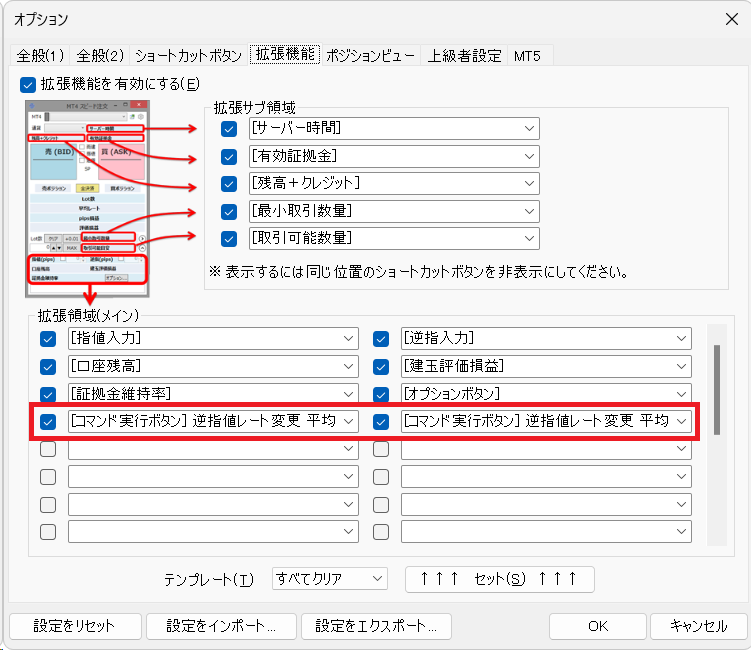

まずは、平均レート(売)を売ポジションの逆指値に一括適用するボタンの設定から説明します。
以下のテキストをオプション画面の拡張機能を設定するテキストボックスへコピーアンドペーストしてください。
[コマンド実行ボタン] 逆指値レート変更 平均レート(売) && 逆指値レート変更 -0pips && ポジションビュー選択 (SELECTED_PAIR 売) && 逆指値適用 {Title=平均レート(売) 逆指適用}
拡張機能[コマンド実行ボタン]はコマンドを実行するボタンを表示します。
拡張機能のボタンをクリックすると以下コマンドを順番に実行します。
①逆指値レート変更 平均レート(売)
②逆指値レート変更 -0pips
③ポジションビュー選択 (SELECTED_PAIR 売)
④逆指値適用
各コマンドは以下の操作を行います。
①ポジションビューの逆指値のレート入力エリアに平均レート(売)を入力。
②ポジションビューの逆指値のレート入力エリアの数値を-0pipsずらす。
③注文画面の通貨で選択されている通貨ペアの売ポジションをポジションビューで選択。
④ポジションビューの逆指値の適用ボタンをクリック。
赤文字の-0pipsの部分を-10pipsと記述すると平均レートから-10pipsずらして逆指値を適用することができます。(10pipsの利益を確保する位置に逆指値が適用されます)
ボタンのタイトルは青文字部分にて指定しています。
平均レート(買)を買ポジションの逆指値に一括適用するボタンの設定は以下となります。
[コマンド実行ボタン] 逆指値レート変更 平均レート(買) && 逆指値レート変更 +0pips && ポジションビュー選択 (SELECTED_PAIR 買) && 逆指値適用 {Title=平均レート(買) 逆指適用}
赤文字の+0pipsの部分を+10pipsと記述すると平均レートから+10pipsずらして逆指値を適用することができます。(10pipsの利益を確保する位置に逆指値が適用されます)
※本機能はV1.72以上で動作します。
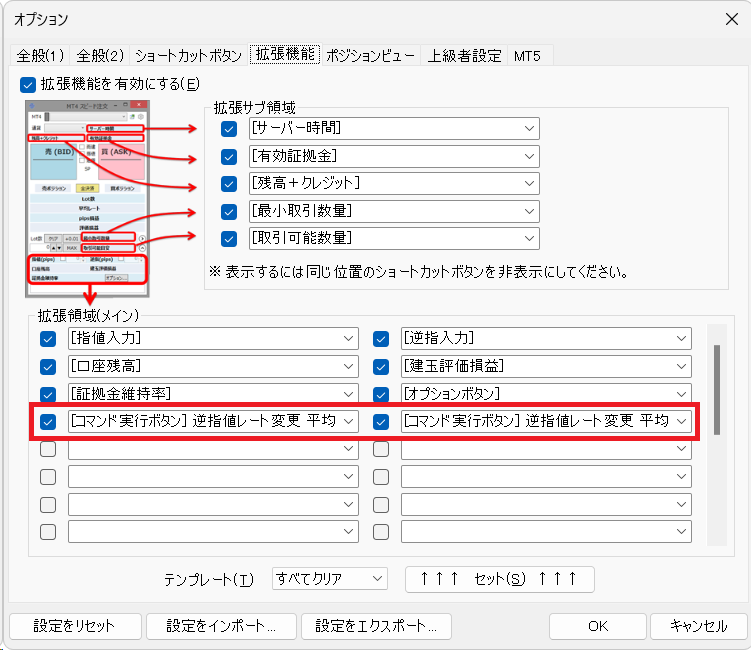

 ナイト
ナイト
 デッドミッション
デッドミッション
